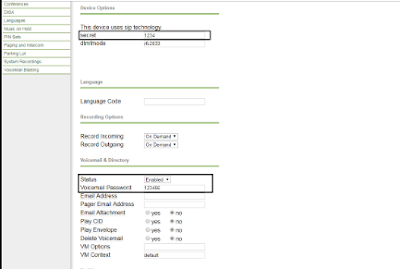MACAM-MACAM DNS
1.A Record atau Address record ─ menyimpan informasi soal hostname, time to live (TTL), dan IPv4 Address.
2.AAA Record ─ menyimpan informasi hostname dan hubungannya dengan IPv6 address.
MX Record ─ merekam server SMTP yang khusus digunakan untuk saling berkirim email di suatu domain.
3.CNAME Record ─ digunakan untuk me-redirect domain atau subdomain ke sebuah IP Address. Lewat fungsi satu ini, Anda tak perlu memperbarui DNS record.
4.NS Record ─ merujuk subdomain pada authoritative name server yang diinginkan. Record ini berguna jika subdomain Anda di hosting berbeda dengan domain.
5.PTR Record ─ memberikan izin pada DNS resolver untuk menyediakan informasi soal IP Address dan menampilkan hostname (reverse DNS lookup).
6.CERT Record ─ menyimpan sertifikat enkripsi atau sertifikat keamanan.
SRV Record ─ menyimpan informasi terkait lokasi komunikasi, semacam Priority, Name, Weight, Port, Points, dan TTL
7.TXT Record ─ membawa dan menyalurkan data yang hanya bisa dibaca oleh mesin.
SOA Record ─ bagian yang muncul di awal dokumen DNS zone. Bagian yang sama juga merujuk pada Authoritative Name Server serta informasi lengkap sebuah domain.
itu tadi materi tentang DNS,semoga bermanfaat dan dapat membantu Anda untuk memahami tentang DNS. Terimakasih.